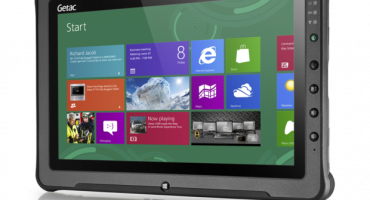Kết nối bất kỳ máy tính bảng nào với TV cho phép bạn xem phim, nghe nhạc, truy cập các ứng dụng phổ biến trên màn hình lớn. Không khó để kết nối máy tính bảng với TV hiện đại, điều không thể nói về các mẫu cũ hơn, khó tham gia hơn. Nguyên nhân của tất cả các loại vấn đề có thể là các tiêu chuẩn TV không được hỗ trợ, các phương thức kết nối cũ yêu cầu bộ điều hợp, v.v. Trong bài viết này, chúng tôi xem xét tất cả các vấn đề có thể phát sinh khi ghép nối các thiết bị và phương pháp để giải quyết các vấn đề phát sinh.
Hỗ trợ kết nối
Để xác định khả năng ghép nối thiết bị với TV, bạn cần tìm hiểu xem bạn có cần dây không hoặc có hỗ trợ cho mạng không dây hay không, nếu có thì là cái nào. Do sự đa dạng của thiết bị, bạn cần kiểm tra xem có thể tạo điểm truy cập trên thiết bị hay kết nối với mạng Wi-Fi hay không. Đối với những người không hiểu chủ đề này, trong bài viết này, chúng tôi sẽ mô tả chi tiết cách xác định một tùy chọn có thể để đồng bộ hóa thiết bị và những gì người dùng sẽ cần phải làm.
Để bắt đầu, bài viết sẽ liệt kê các phương thức kết nối có thể:
- Mạng Wi-Fi không dây, hầu như mọi TV thông minh hiện đại đều có nó.
- Giao diện HDMI cũng có sẵn trên TV cũ (sau năm 2008).
- Cáp composite (tulip).
- Đầu nối USB hoặc mini USB. Nó khá hiếm.
- Sử dụng bộ chuyển đổi. Một cách cực đoan nếu không có lựa chọn khác.
Có nhiều cách, điều đó có nghĩa là ngay từ đầu bạn sẽ chỉ phải xác định cách nào phù hợp với thiết bị này. Bạn cần xem xét chính xác những gì người dùng muốn nhận khi kết nối thiết bị với TV: chuyển tập tin từ thiết bị sang TV, phát từ thiết bị hoặc ổ cứng.
Kết nối qua cáp HDMI
Tùy chọn kết nối thoải mái nhất để phát video và nghe nhạc từ tiện ích chạy Android là cáp HDMI. Do đó, bạn nên đảm bảo rằng thiết bị không có đầu nối như vậy trước khi thử kết nối với cáp khác.

Cáp thụ động Micro-HDMI to HDMI
Ưu điểm:
- HDMI hỗ trợ truyền âm thanh và video;
- thiết bị ghép nối xảy ra nhanh chóng và không có cài đặt bổ sung;
- Phản chiếu của Mirror Mirror cho phép bạn hiển thị hình ảnh của máy tính bảng trên TV, lặp lại chính xác mọi thứ xảy ra trên thiết bị;
- Cáp HDMI chuyển hình ảnh ở định dạng kỹ thuật số, do đó chất lượng hình ảnh luôn ở mức cao;
- Đây là một phương pháp phổ biến và được chấp nhận là tiêu chuẩn cho tất cả các thiết bị hiện đại.
Để truyền hình ảnh của tiện ích qua HDMI, hãy kết nối một bên của cáp với tiện ích và bên còn lại với màn hình. Sau khi kết nối, các thiết bị được cấu hình tự động và có thể phát bất kỳ video nào. Nếu có lỗi xảy ra, bạn cần mở plasma và cài đặt thiết bị:
- Trên máy tính bảng, bạn phải chỉ định HDMI trong cài đặt đầu ra.
- Trên TV thông minh trong nguồn dữ liệu trực tuyến (nguồn, đầu vào), bạn cần chọn HDMI. Nếu có nhiều đầu nối HDMI, thì hãy chọn đầu nối được khoanh tròn theo khung trong menu.
Thay vì giắc cắm đầy đủ, micro-HDMI thường được sử dụng trên máy tính bảng. Vì vậy, để kết nối, bạn cần một dây đặc biệt (micro-HDMI to HDMI) hoặc (mini-HDMI to HDMI). Một lựa chọn khác là sử dụng một bộ chuyển đổi. Bộ điều hợp được cài đặt trên đầu nối tiện ích và bạn có thể kết nối cáp HDMI thông thường với nó.
Phương pháp ghép nối này chỉ lý tưởng nếu cả hai thiết bị đều hỗ trợ công nghệ MHL.Công nghệ này có mặt trong TV của các nhà sản xuất nổi tiếng (SAMSUNG, SONY, TOSHIBA, LG), nhưng các công ty ít phổ biến hơn có thể không được hỗ trợ. Do đó, bạn sẽ phải đảm bảo rằng chức năng này có sẵn một mình, trên Internet bằng tên của thiết bị hoặc bằng sự hiện diện của một dòng chữ nhỏ trên giắc HDMI.

Bộ chuyển đổi micro-USB sang HDMI đang hoạt động
Không giống như phương pháp 1, để đồng bộ hóa thiết bị tương thích theo cặp, bạn sẽ cần một cáp hoạt động như "micro USB-HDMI". Đầu nối (MHL-HDMI) được tô sáng dưới nền bởi những cái khác, nó được đặt bên cạnh lỗ HDMI. Trong cài đặt TV, đầu vào MHL-HDMI cần được tìm thấy làm nguồn tín hiệu. Kết nối như vậy sẽ cho phép truyền tín hiệu kỹ thuật số chất lượng cao, và cũng sẽ sạc máy tính bảng trong khi phát sóng, đảm bảo hoạt động ổn định của hệ thống.
Tại thời điểm không phù hợp nhất, tiện ích sẽ không tắt do pin yếu. Sẽ không có sự chậm trễ hình ảnh trong trường hợp này, và nếu họ làm, thì chúng sẽ không đáng kể. Nhược điểm duy nhất của phương pháp này là độ phân giải của hình ảnh trên màn hình lớn, bị giới hạn bởi sức mạnh của thiết bị. Nếu máy tính bảng là hiện đại, thì ở đó không có gì phải lo lắng. Nếu chỉ có tiện ích hỗ trợ các chức năng MHL, bạn sẽ phải sử dụng cáp micro-HDMI hoạt động. Trên vỏ của nó có một đầu nối USB để kết nối với nguồn điện bên ngoài. Vì vậy, để hoạt động ổn định của các thiết bị, bạn sẽ phải tìm một nguồn năng lượng bổ sung.
Kết nối qua cáp RCA (tulip)
Nếu không có đầu nối HDMI trên hộp cũ, thì chúng ta cần cáp RCA (tulip). Tùy chọn này không thoải mái như HDMI và truyền hình ảnh ở định dạng tương tự, nhưng hầu như tất cả các TV đều có đầu nối như vậy.

Cáp RCA (composite)
Phương thức kết nối này sẽ yêu cầu sử dụng bộ chuyển đổi HDMI-RCA cho hoa tulip. Kết nối dây HDMI-HDMI với máy tính bảng và phía bên kia với bộ chuyển đổi HDMI-RCA. Kết nối cáp từ bộ chuyển đổi với ba phích cắm với TV. Phích cắm màu vàng là để truyền video và phích cắm màu trắng và đỏ dành cho âm thanh.
Thiết bị loại này có thể được kết nối với cả thiết bị của Mỹ và châu Âu, nhờ có công tắc trong vỏ. Ở Nga, hệ thống Pal được cài đặt trên TV. Gói chuyển đổi thường chứa cáp micro-USB cần thiết để sạc lại.

Bộ chuyển đổi tín hiệu sang HDMI
Kết nối cáp theo màu của phích cắm với màu của các đầu nối trên TV. Đầu nối cho phích cắm có thể được đặt ở phía trước, phía sau và hai bên của vỏ. Trên TV trong "nguồn đầu vào" (Đầu vào, đầu vào, nguồn), bạn cần tìm chế độ "AV". Nếu có nhiều hơn một đầu vào tương tự, chọn một đầu vào sáng.
Cách kết nối máy tính bảng với TV qua WIFI
Phương pháp kết nối máy tính bảng với TV, không có dây, sẽ thuận tiện cho chủ sở hữu TV thông minh (Smart TV), mà không có bộ chuyển đổi tích hợp. Trong các thiết bị như vậy, có hai cách để truyền tín hiệu:
- WIFI TRỰC TIẾP (Điểm truy cập).
- Kết nối thiết bị thông qua các ứng dụng từ nhà sản xuất hoặc chương trình của bên thứ ba.
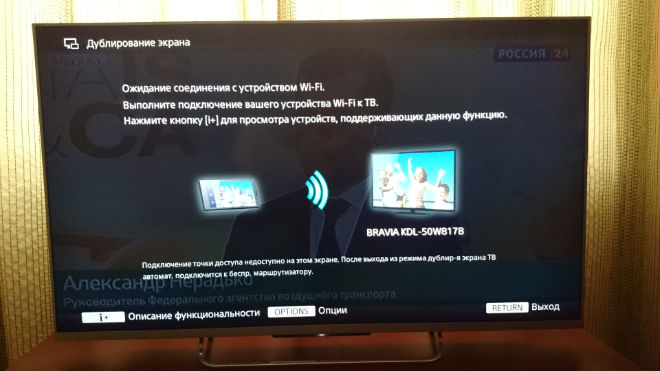
Hình ảnh cho thấy khả năng sử dụng chế độ TRỰC TIẾP WI-FI
WIFI TRỰC TIẾP
Công nghệ WIFI TRỰC TIẾP đã thể hiện hoàn hảo ngay cả trong TV thông minh đầu tiên, vì vậy tính năng này có mặt trong tất cả các thiết bị hiện đại. Nó rất dễ dàng để cấu hình và sử dụng.
Bật menu cài đặt và tìm tab Thẻ mạng mạng (Mạng, Web). Nó nên có một đường dây WIFI TRỰC TIẾP. Chọn mục này và đợi chương trình tự động định cấu hình kết nối. Tại thời điểm này, trên máy tính bảng, hãy bật cài đặt WIFI trong cài đặt và tìm tên TV trong menu, nếu có nhiều điểm truy cập và rất khó xác định tên điểm truy cập của bạn, hãy tìm trong menu mở trên TV, tên mạng và chọn mạng trên máy tính bảng. Sau đó, các thiết bị sẽ được ghép nối và sẵn sàng hoạt động.
Ứng dụng của bên thứ 3
Nếu chức năng tích hợp của điểm truy cập không hoạt động chính xác hoặc bị nhiễu, các chương trình hoặc ứng dụng của bên thứ ba từ công ty của nhà sản xuất được tạo sau khi phát hành thiết bị có thể giúp ích.Một ứng dụng như vậy cho máy tính bảng phải được tìm kiếm riêng lẻ. Biết tên đầy đủ của thiết bị truyền hình, tìm ứng dụng không khó. Hướng dẫn về ứng dụng được đính kèm trên trang nguồn hoặc trong chính chương trình. Nếu không có tên trên vỏ TV, bạn có thể tìm thấy nó trong cài đặt, có thể được truy cập từ menu chính.
Ví dụ: các thiết bị Samsung sử dụng ứng dụng Smart View.
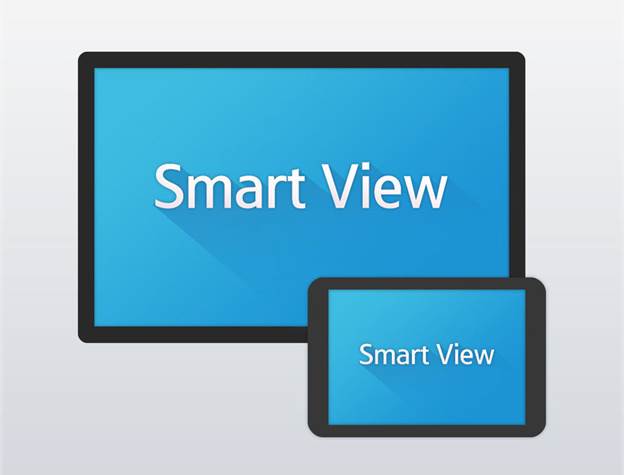
Hình ảnh của hai thiết bị được đồng bộ hóa
Để đồng bộ hóa thiết bị, bạn cần kết nối với cùng một mạng WIFI từ hai thiết bị. Nó cũng cần thiết là bộ định tuyến đã sẵn sàng để ghép nối.
Cách kết nối máy tính bảng với TV qua cáp USB
Nó sẽ không hoạt động để truyền hình ảnh, như trường hợp kết nối HDMI, thông qua cáp USB. Công nghệ như vậy đơn giản là không tồn tại. Các tiện ích có thể được sử dụng như một thiết bị để lưu trữ thông tin. Nếu TV hỗ trợ phát phim, nhạc và hình ảnh từ các thiết bị bên ngoài, thì máy tính bảng cũng có thể được sử dụng làm ổ cứng.
Để thiết lập thư viện phương tiện rạp hát tại nhà từ máy tính bảng của bạn, bạn cần:
- Kết nối cáp Micro-USB với USB (Mini-USB với USB) với một đầu với máy tính bảng và đầu còn lại với plasma.
- Trên máy tính bảng, nhấp vào cửa sổ sẽ có mục "Kết nối dưới dạng ổ đĩa".
- Sử dụng điều khiển từ xa trên TV, nhấn nút Nguồn nguồn (đầu vào, nguồn) và chọn ổ USB.
- Trên màn hình lớn, tất cả video, hình ảnh và âm thanh từ máy tính bảng sẽ hiển thị.

Hình ảnh của tv thông minh với máy tính bảng được kết nối
Bằng cách kết nối cả hai thiết bị qua cáp USB, bạn có thể chọn bất kỳ phim và nhạc nào từ máy tính bảng trong menu plasma. Để thực hiện việc này, trong các thông số đầu vào của TV, bạn cần nhấp vào "Ổ đĩa USB" trong danh sách. Đồng thời, bạn có thể sử dụng máy tính bảng cùng lúc theo nhu cầu của mình.